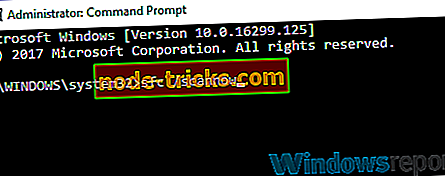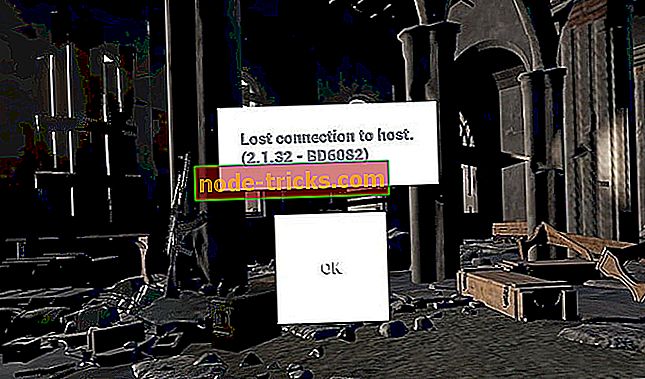كيفية إصلاح أخطاء aoddriver2.sys الموت الزرقاء في ويندوز
AMD OverDrive هي أداة مساعدة من الشركة المصنّعة لوحدة المعالجة المركزية تساعد المستخدمين في رفع تردد التشغيل والتحكم في المروحة.
إنها أداة مفيدة لمستخدمي وحدة المعالجة المركزية ADM لأنها تمكنك من استخراج أقصى قدر من الأداء من أجهزتك.
ومع ذلك ، يمكن أن يؤدي أي تعارض مع برنامج AMD OverDrive إلى حدوث خطأ في aoddriver2.sys في أجهزة كمبيوتر Windows. الخطأ لا يقتصر على أي إصدار واحد من نظام التشغيل.
من Windows 7 إلى 10 ، أبلغ عدد كبير من المستخدمين عن الخطأ aoddriver2.sys الذي ينتج عنه Blue Screen of Death.
الخطأ aoddriver2.sys هو برنامج تشغيل Windows يسمح للكمبيوتر بالاتصال مع الأجهزة أو الأجهزة المتصلة.
في هذه الحالة ، وحدة المعالجة المركزية. حقيقة أن برنامج التشغيل لديه وصول مباشر إلى الأجزاء الداخلية من نظام التشغيل Windows ، فإن أي تعارض بين برنامج التشغيل والجهاز يمكن أن يؤدي إلى إيقاف تشغيل النظام.
لذلك ، إذا كنت متأثرًا أيضًا بجهاز الكمبيوتر بسبب خطأ BSOD في aoddriver2.sys ، فسيساعدك هذا الدليل في تشخيص المشكلة وحلها بنفسك.
في هذه المقالة ، نتعرف على المشكلات والحلول الشائعة لإصلاح خطأ aoddriver2.sys على أجهزة Windows.
ما الذي يسبب أخطاء aoddriver2.sys؟
يمكن أن يكون سبب الخطأ aoddriver2.sys عدة أسباب أحدها هو تثبيت برنامج AMD OverDrive مع وحدة المعالجة المركزية غير المتوافقة.
على سبيل المثال ، لا يتم دعم برنامج AMD OverDrive بواسطة معالجات سلسلة Ryzen ؛ بدلاً من ذلك ، تقدم AMD بديلاً يسمى Ryzen Master Utility.
الآن إذا صادفت تثبيت AMD OverDrive على كمبيوتر سلسلة Ryzen ، فمن المحتمل أن تتأثر بخطأ في aoddriver2.sys.
الخطأ aoddriver2.sys يجعل من الصعب للغاية إعادة تشغيل وتشخيص الكمبيوتر بسبب الإغلاق المتكرر.
أنواع الخطأ aoddriver2.sys؟
أدناه هي رسائل الخطأ الأكثر شيوعاً aoddriver2.sys المعروضة.
- SYSTEM_SERVICE_EXCEPTION AODDriver2.SYS
- SYSTEM_THREAD_EXCEPTION_NOT_HANDLED AODDriver2.SYS
كيف يمكنني إصلاح أخطاء aoddriver2.sys؟
هناك حلول متعددة لهذه المشكلة. وفقًا لحالة المستخدم ، جرّب أيًا من الحلول المدرجة في هذه المقالة لإصلاح المشكلة على جهاز الكمبيوتر الخاص بك.
الحل 1: إلغاء تثبيت AMD OverDrive
الآن ، هذا حل واضح. ومع ذلك ، إذا لم تقم بالفعل بإزالة تثبيت برنامج AMD OverDrive حتى الآن ، فقد حان الوقت للقيام بذلك.
- انتقل إلى لوحة التحكم> البرامج> البرامج والميزات.
- أعد تشغيل الكمبيوتر بعد اكتمال إزالة التثبيت ، ومن المفترض أن يؤدي ذلك إلى حل المشكلة.
- اقرأ أيضا: 10 أفضل برنامج إلغاء التثبيت لمستخدمي الكمبيوتر
الحل 2: إلغاء تثبيت برنامج AMD OverDrive في "الوضع الآمن"
خطأ aoddriver2.sys يمكن أن يترك جهاز الكمبيوتر الخاص بك غير قابل للاستخدام. الخطأ عادة ما يضع النظام في حلقة لا نهاية لها لا يسمح للمستخدم بالوصول إلى أي إعدادات داخل الكمبيوتر.
يمكن حل هذه المشكلة عن طريق تشغيل الكمبيوتر في "الوضع الآمن".
الوضع الآمن في Windows هو وضع تشخيص يسمح لك بإصلاح أي مشاكل متعلقة بالبرنامج مع الكمبيوتر. عندما يكون الوضع في الوضع الآمن ، يقوم نظام التشغيل فقط بتحميل برامج النظام الأساسية أثناء بدء التشغيل.
وبهذه الطريقة ، إذا تسبب برنامج تابع لجهة خارجية في تعطل النظام ، فيمكنك إلغاء تثبيته في "الوضع الآمن".
إليك كيفية تشغيل جهاز كمبيوتر يعمل بنظام Windows في الوضع الآمن. هناك طرق متعددة للتشغيل في الوضع الآمن. لقد قمت بإدراج كلتا الطريقتين للوصول إلى الوضع الآمن على Windows.
طريقة 1:
أعد تشغيل الكمبيوتر. من شاشة تسجيل الدخول ، انقر فوق زر الطاقة. اضغط المفتاح Shift وانقر فوق إعادة التشغيل . يمكن القيام بذلك أيضًا من القائمة "ابدأ" إذا كنت قد قمت بالفعل بتسجيل الدخول.
الطريقة 2:
إذا لم يكن جهاز الكمبيوتر الخاص بك يعمل بشكل طبيعي ، فسيقدم لك Windows شاشة استرداد بعد محاولتي إعادة تشغيل فاشلتين. من الشاشة ، انقر فوق " خيارات الإصلاح المتقدمة" للمتابعة.
الطريقة الثالثة:
أولا اغلاق جهاز الكمبيوتر الخاص بك. اضغط على زر البدء وابدأ بالضغط على المفتاح F8 أثناء التمهيد حتى ترى شاشة الاسترداد.
التمهيد في الوضع الآمن
- من شاشة اختيار خيار ، انقر فوق خيار استكشاف الأخطاء وإصلاحها .
- بعد ذلك ، انقر فوق " خيارات متقدمة".
- ضمن قسم " الخيارات المتقدمة " ، انقر فوق خيار " إعدادات بدء التشغيل" .
- انقر فوق الزر " إعادة التشغيل" ودع الكمبيوتر الشخصي يعيد التشغيل.
- عند إعادة التشغيل ، سترى خيارات متعددة لبدء التشغيل. اضغط على مفتاح # 4 لتمكين الوضع الآمن.
- سيتم الآن إعادة تشغيل الكمبيوتر في الوضع الآمن. انتقل إلى لوحة التحكم> البرامج> البرامج والميزات .
- البحث عن وإلغاء تثبيت برنامج AMD OverDrive .
- للخروج من الوضع الآمن ، ما عليك سوى إعادة تشغيل الكمبيوتر.
الحل 3: استخدام برنامج إلغاء التثبيت Revo
من المحتمل ألا يكون برنامج AMD OverDrive مرئيًا في شاشة البرنامج والميزة مما يجعل عملية إزالة التثبيت صعبة. لحل المشكلة ، قم بتنزيل الإصدار التجريبي من Revo Uninstaller Pro.
- الحصول على نسخة ريفو إلغاء التثبيت برو
قم بتشغيل البرنامج لمسح وعرض جميع برامج التشغيل والبرامج المثبتة. عند الكشف ، حدد AMD OverDrive وانقر فوق إلغاء التثبيت.
- اقرأ أيضًا: كيفية إلغاء تثبيت البرامج والتطبيقات في نظام التشغيل Windows 10
الحل 4: استخدام استعادة النظام
يأتي Windows 10 والإصدار السابق من نظام التشغيل مزودًا بميزات "استعادة النظام" التي تتيح لك إنشاء نقطة استعادة للنظام يدويًا أو تلقائيًا على محرك الأقراص المحلي بجهاز الكمبيوتر لديك.
يمكن استخدام نقاط الاستعادة التي تم إنشاؤها لاستعادة الكمبيوتر إلى وضعه الطبيعي في حالة حدوث عطل أو خطأ في aoddriver2.sys.
إذا كان يمكنك التمهيد إلى Windows بشكل طبيعي ، فسيكون الوصول إلى استعادة النظام أمرًا سهلاً. ومع ذلك ، في حالة عدم السماح لك بالخطأ بتسجيل الدخول ، يجب عليك الوصول إلى استعادة النظام عبر الوضع الآمن. لقد أدرجت كل من الأساليب أدناه.
ملاحظة: سيتم إلغاء تثبيت أي برنامج تم تثبيته بعد إنشاء نقطة الاستعادة المحددة أثناء عملية الاستعادة.
الأسلوب 1: الوصول إلى نقطة استعادة النظام عادةً
- في شريط Cortana / Search ، اكتب Restore. حدد خيار إنشاء نقطة استعادة من نتيجة البحث.
- من نافذة System Properties (خصائص النظام) ، انقر على زر System Restore (استعادة النظام) .
- سيتم فتح مربع حوار جديد. انقر فوق التالي.
- افتراضيًا ، سيعرض Windows نقطة الاستعادة التي تم إنشاؤها مؤخرًا. حدد خيار "إظهار المزيد من نقاط الاستعادة" لعرض جميع نقاط الاستعادة المتاحة.
- تحقق من تاريخ إنشاء نقطة الاستعادة وحدد نقطة الاستعادة وفقًا لذلك.
- انقر على زر المسح الضوئي للبحث عن البرامج المتأثرة للتحقق من البرامج المثبتة على جهاز الكمبيوتر الخاص بك والتي سيتم إلغاء تثبيتها بسبب عملية الاستعادة.
- انقر على التالي للمتابعة. اقرأ رسالة التأكيد ، وإذا كنت ترغب في المضي قدمًا ، فانقر فوق الزر " إنهاء" .
سيقوم Windows باستعادة النظام مرة أخرى عندما كان يعمل بشكل جيد. بعد إعادة التشغيل تحقق من أي تحسينات.
الأسلوب 2: الوصول إلى استعادة النظام عبر "الوضع الآمن"
إذا لم تتمكن من الوصول إلى شاشة تسجيل الدخول ، يمكنك استخدام "استعادة النظام" عبر "الوضع الآمن".
قم بالتمرير لأعلى وقراءة " الحل 2 " من هذه المقالة لمعرفة كيفية التمهيد في الوضع الآمن باستخدام موجه الأوامر. بمجرد أن تكون في الوضع الآمن ، قم بما يلي.
ملاحظة: من المهم أن تقوم بالتمهيد في " الوضع الآمن" باستخدام موجه الأوامر.
عند إعادة تشغيل جهاز الكمبيوتر في الوضع الآمن باستخدام Command Prompt ، أدخل الأمر التالي واضغط على enter.
Rstrui.exe
الآن اتبع الإرشادات الواردة في # Solution 4 - الطريقة الأولى لمعرفة كيفية متابعة عملية استعادة النظام.
- اقرأ أيضًا: كيفية تمكين التخزين المحجوز في نظام التشغيل Windows 10
الحل 5: تشغيل مدقق ملفات Windows
إذا قمت بتثبيت AMD OverDrive على الإصدار الصحيح من معالج AMD ولا تزال تتلقى الخطأ ، فقد تكون المشكلة في ملفات النظام الفاسدة أو المفقودة. يأتي Windows مع أداة "مدقق ملفات النظام" المدمجة لإصلاح ملفات النظام المفقودة أو التالفة.
لاستخدام "مدقق ملفات النظام" ، قم بتشغيل موجه الأوامر كمسؤول. إليك كيفية القيام بذلك:
- اكتب cmd في شريط Cortana / Search ، وانقر بزر الماوس الأيمن على Command Prompt وحدد Run as administrator.
- عند فتح موجه الأوامر ، اكتب الأمر التالي واضغط على enter. SFC / SCANNOW
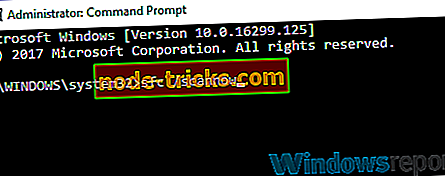
- سيقوم System File Checker بفحص ملفات النظام المحمية بحثًا عن أي ملفات مفقودة أو تالفة واستبدالها بملفات مخزنة مؤقتًا من القرص الصلب المحلي.
- قد تستغرق هذه العملية بضع دقائق إلى ساعة وفقًا لجهاز الكمبيوتر الخاص بك.
الحل 6: إجراء تثبيت نظيف
الآن ، هذا هو آخر شيء يريد أي شخص القيام به. يعد إجراء تثبيت نظيف لنظام التشغيل Windows عملية تستغرق وقتًا طويلاً ، وستحتاج أيضًا إلى تثبيت جميع البرامج من البداية مرة أخرى.
لإجراء تثبيت نظيف لنظام التشغيل Windows ، تحتاج إلى محرك أو قرص تثبيت.
يمكنك بسهولة إنشاء محرك أقراص / قرص USB قابل للتمهيد باستخدام ISO. لقد قمنا بالفعل بتغطية الموضوع بتفاصيل رائعة.
استنتاج
بينما يعد AMD OverDrive أداة مساعدة صغيرة تتيح لك رفع تردد وحدة المعالجة المركزية الخاصة بك وأيضًا مراقبة درجة الحرارة والسرعة ، فمن المستحسن إيقاف الاستخدام إذا تسبب في حدوث خطأ في AODDriver2.SYS BSOD.
يمكنك العثور على الكثير من البدائل لنظام AMD OverDrive بما في ذلك AIDA 64 و HWINFO و CoreTemp والمزيد. هذه الأدوات مجانية للتنزيل والاستخدام وتقديم نتائج دقيقة لرفع تردد التشغيل وقراءة درجة الحرارة.
هل حل أي من الحلول خطأ AMD OverDrive؟ أخبرنا برمجيات رفع تردد التشغيل المفضلة لديك في التعليقات أدناه.